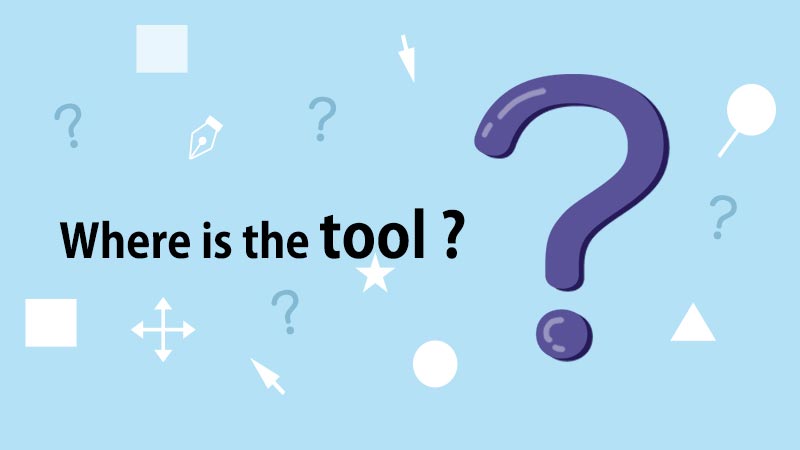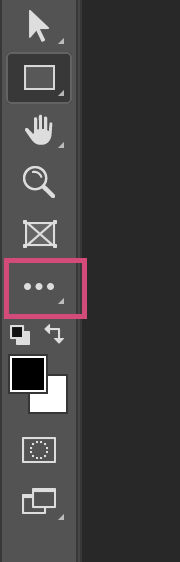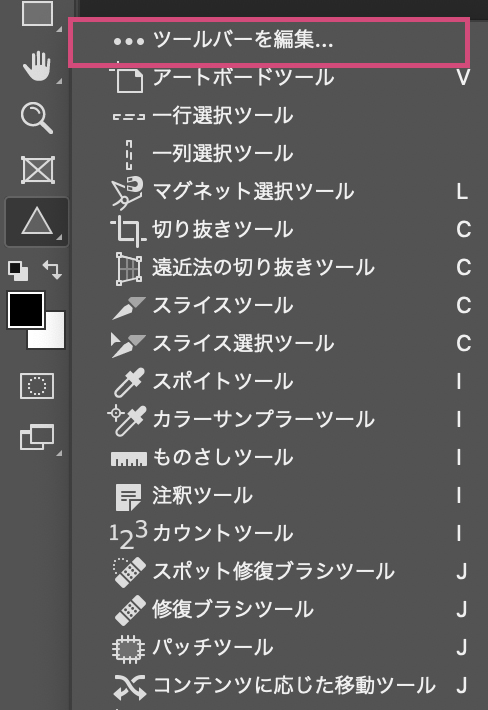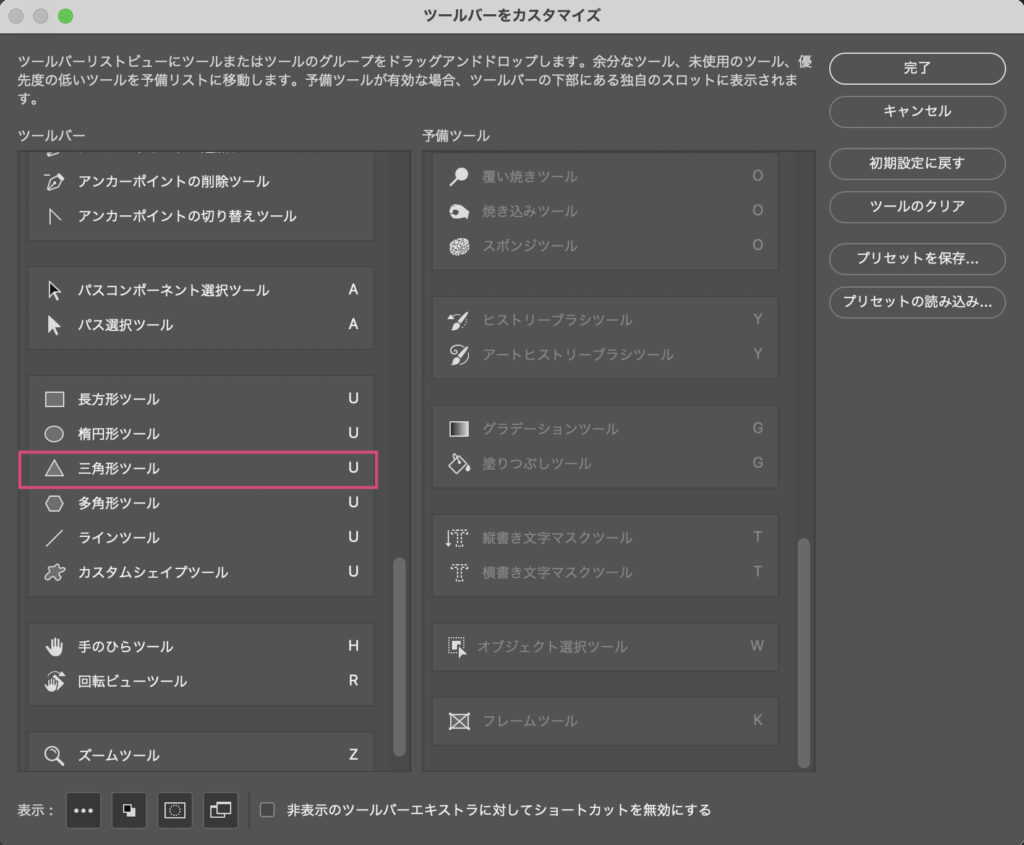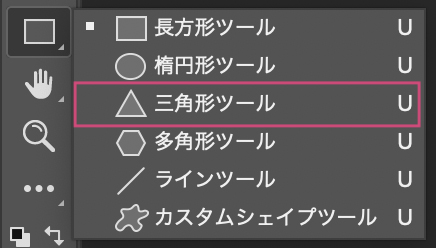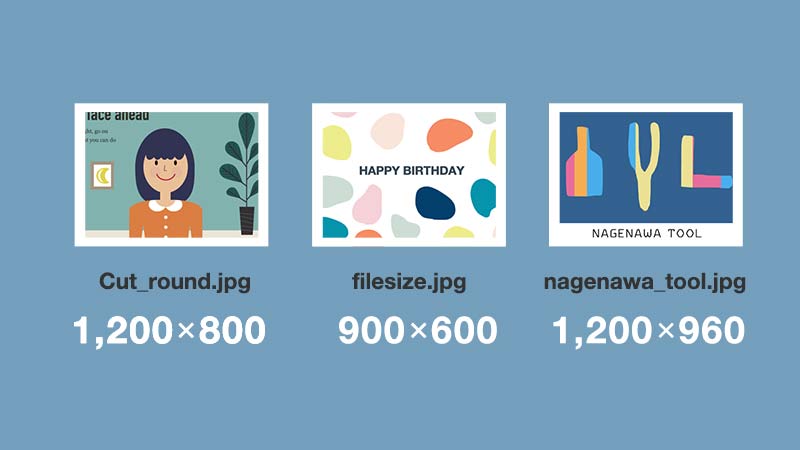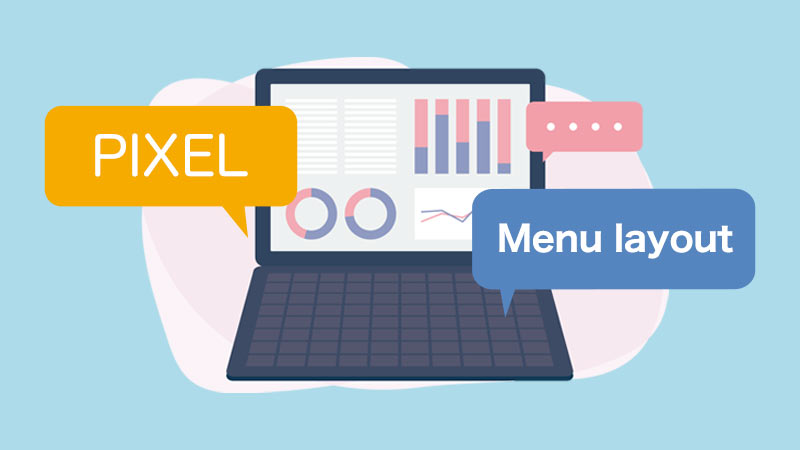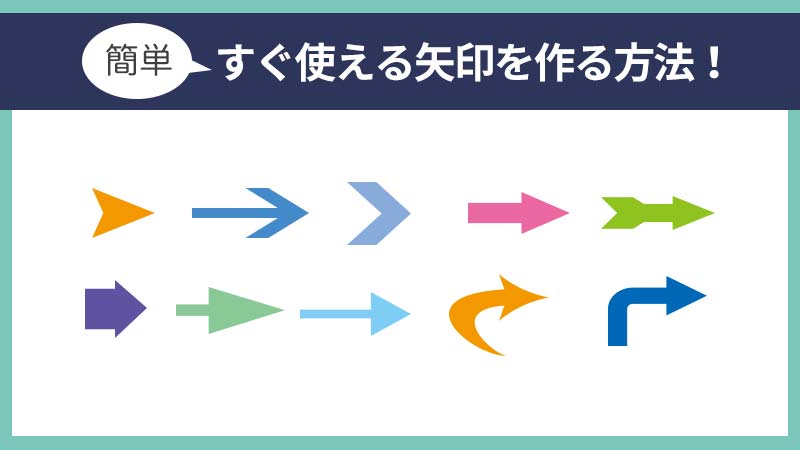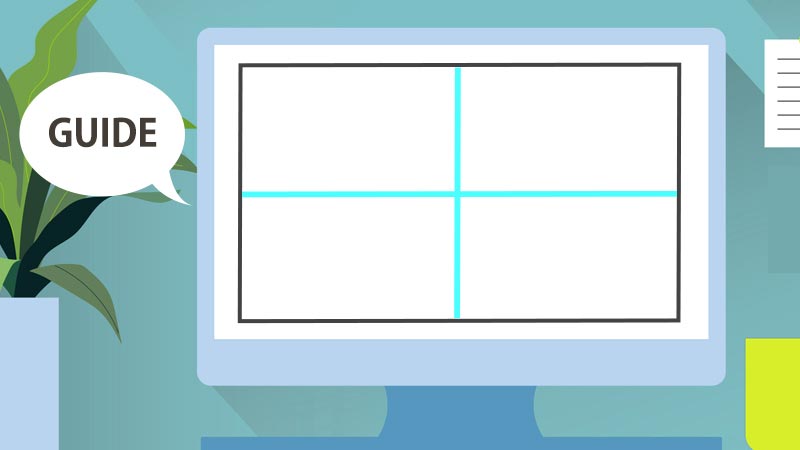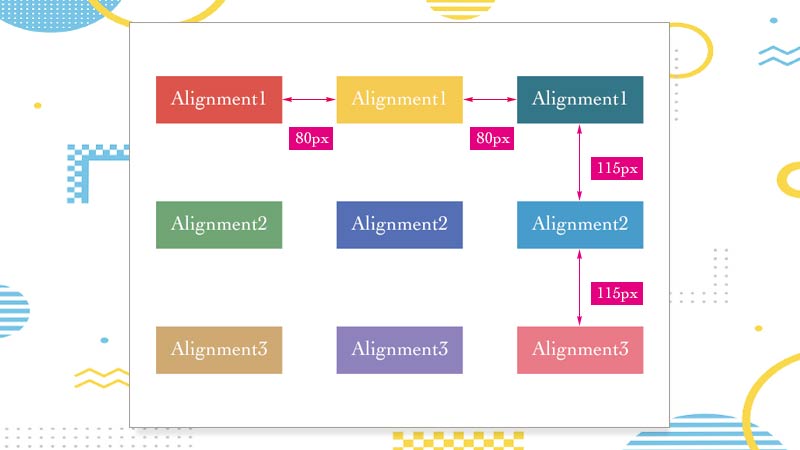Photoshopで今まで使っていたツールが見当たらないことありませんか?
あれ?切り抜きツールどこいった?グラデーションツールもない!三角形ツールもないよ!
大丈夫です。ツールは隠れています。
こんな方におすすめの記事です!
- Photoshopで使いたいツールが見当たらない人
- Photoshopのツールをカスタマイズしたい人
アップデートによりツールバーが変更になっています。
さっそく、隠れたツールを探してみましょう!
Photoshop Creative Cloud Ver22.3使用
消えたツールを表示する
[ツールバー]の「‥」を長押しします。
なかったツールが出てきました!ここにツールが隠れています。
この中で使いたいツールを選択して使います。
例えば三角形ツールだったら、一覧の中から三角形ツールを選択すれば使うことができます。
いつものメニューにツールを追加する
いちいち隠れたツールから選ぶのは面倒!今まで通りツールメニューに入れたい!
そういう場合はカスタム編集する必要があります。
[ツールバー]の「‥」を長押しします。
[ツールバーを編集]をクリックすると、
[ツールバーをカスタマイズ]ダイアログが表示されます。
隠れているツールバーは「予備ツール」に入っていることが確認できます。
[編集]メニュー→[ツールバー]でも[ツールバーをカスタマイズ]ダイアログが表示されます。
いつものメニューに追加して使いたいという場合は、いれたいグループのところに使いたいツール(ここでは三角形ツール)をドラッグアンドドロップします。
ツールバーに追加されました。「完了」をクリックします。
使わないツールがあれば[ツールバー]から[予備ツール]に移動できます
実際のメニューにも追加されていることを確認します。
- [ツールバーをカスタマイズ]ダイアログで、普段使わないツールや重要度の低いツールををドラッグ&ドロップして[予備ツール]に移動します。
- [予備ツール]に必要なツールがあれば、[ツールバー]にドラッグ&ドロップして移動します。
- [プリセットを保存]をクリックすれば、カスタマイズしたツールメニューを保存しておくことができます。
- 保存したカスタマイズのメニューは[プリセットの読み込み]で読み込むことができます。
- デフォルトのツールバーに戻したい場合は、[初期設定に戻す]をクリックします。
- [ツールバー]でツールの表示する順番を変更することもできます。
使いたいツールをクリック&ドラッグして入れたい場所に移動します。
まとめ
アップデートによりツールバーが整理され、一部のツールは予備ツールとして見えないようになっています。使いたいツールがある場合は、ツールメニュー下の「‥」を長押しすれば隠れているツールが見えるようになり、選択すれば使えるようになります。
よく使うツールは、[ツールをカスタマイズ]ダイアログを開き[予備ツール]から[ツールバー]にドラッグ&ドロップすれば使えるようになります。
もしよく使うツールが隠れている場合は、ここでカスタマイズしておきましょう。
少しでもこの情報がお役に立てたら幸いです。